¿Tienes Problemas?
Esta pagina web está hecha para poder verla con casi todos los navegadores, aún así no todos tenemos los navegadores actualizados y con las herramientas necesarias para ver bien las paginas web, por eso te recomendamos que uses Mozilla Firefox, con el que podrás ver la web perfecta, para eso te guiaremos desde cero en unos pasos y con paciencia podrás escuchar, ver y navegar con rapidez y sin problemas por la web.
Algunos usuarios no saben identificar cual navegador es el que está usando, para eso empezarmos a identificar los navegadores mas comunes y usados por los usuarios.
Algunos de los diferentes navegadores son los siguientes;
Si necesitas alguno puedes descargarlo pinchando en el dibujo
Mozilla Firefox-----------> 
Opera----------------------> 
Safari----------------------> 
Google chrome---------> 
Para hacer los pasos que se indican mas abajo, lo mejor sería usar un navegador distinto a Firefox para leer las instrucciones, mientras vas haciendo los pasos a seguir con firefox, pues tendrás que cerrar y abrir firefox cuando instales los componentes, asi evitaras tener que estar entrando para leer los pasos mientras lo haces, con tu navegador lees estos pasos, y con Firefox los vas haciendo. 
Ahora que sabes el navegador que estás usando, en caso que no uses mozilla firefox  vamos a descargarlo,pincha aqui.
vamos a descargarlo,pincha aqui.
Los pasos a seguir son sencillos, cuando vez pinches donde te dije, te saldra para descargarlo, lo descargas e instalas.(si ya lo estas usando y no ves bien la pagina, sigue los pasos de abajo, sin necesidad de descargartelo de nuevo, pues ya lo tienes)
Una vez instalado, abre Mocilla Firefox, y empezaremos a instalarle los componentes necesarios para que tengas un navegador completo.
Empezaremos por descargar el componente necesario para escuchar la radio, pincha aqui. Se abrira una ventana en Firefox, donde pondrá "Guardar archivo" y "Cancelar" pulsa en "Guardar archivo" una vez guardado, se abrira una ventana con el archivo, pincha con el ratón para abrirlo, y lo instalas, te pedirá que cierres Firefox y lo vuelvas a abrir, hazlo y ya lo tendrás terminado, ya podrás escucharnos con Firefox!
Siguiente paso, posiblemente no veas el chat, o partes de la web que están hechas en "flash", ahora vamos a instalarle a Firefox el componente necesario para que puedas ver la web al completo y sin fallos.
Vamos a descargar el componente pinchando aqui.
Los pasos a seguir son basicamente los mismos, nos saldrá la ventana y pondrá "Guardar archivo" y "Cancelar" pulsaremos en "Guardar archivo", se nos abrira una ventana con lo que estamos descargando, y haremos lo mismo que cuando hemos instalado el otro componente, le pinchamos con el ratón y le daremos a "continuar" nos pedirá que cerremos Firefox, lo cerramos, y empezará la instalación, una vez instalado se nos volverá a abrir Firefox.
Ya puedes ver la web, escucharnos y chatear.
Si todavia no sabes como hacerlo, sigue los pasos que te indicamos ahora y lo haremos por ti.
Si tienes problemas para ver la web en tu PC y necesitas ayuda Descargate TeamViewer Pinchando Aqui
Por favor lee esto con atencion:
Este programa esta hecho con la intencion de poder ayudarte en cualquier cosa que no puedas o no sepas hacer.
Con este programa podremos entrar en tu ordenador y hacer que puedas ver bien la web, con la tranquilidad de que tu siempre podras ver cada movimiento de raton y cualquier cosa que hagamos SIEMPRE QUE NOS DES PERMISO PARA PODER HACERLO, sin permiso no podriamos entrar.
Este programa es totalmente legal, no contienen nunguna clase de virus, ni nada que pueda afectarle a tu ordenador.
Solo tienes que darle mas arriba a descargar, una vez empiece a descargarse sigue los pasos que se muestran mas abajo.

Escogemos "Privadamente/No Comercial" como opción.
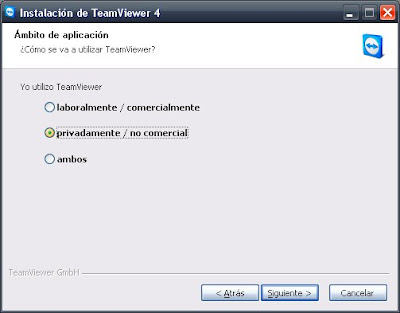
Acepta los términos de la licencia y confirma marcando el check, que usaras el programa para uso privado
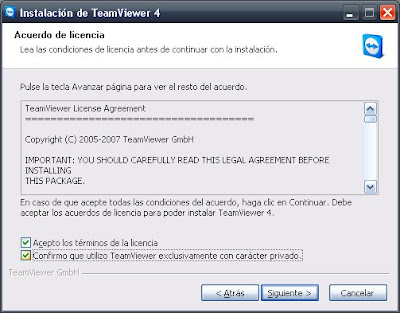
Selecciona la instalación normal (donde pone contraseña y confirmar contraseña no es necesario poner nada, y le daremos al boton donde pone siguiente)
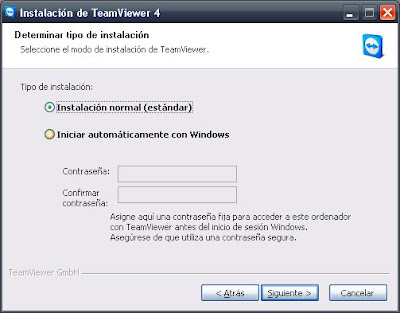
El lado derecho, donde dice "Espera para sesión" nos indica cual es nuestro ID y nuestra contraseña. Esta clave y usuario es importante, ya que sera la que debemos proporcionar a la persona que desee controlar nuestro ordenador
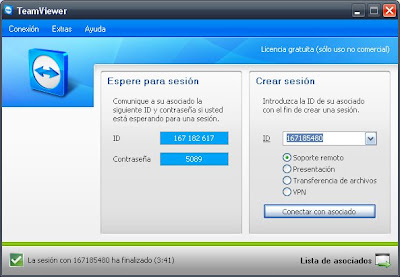
En tu ordenador no saldran los mismos numeros que en esta imagen, ya que tu ordenador tiene otro numero de registro distinto.
Una vez terminado esto, ponte en contacto con NiPutoCaso, dale el numero que te aparece en ID (a la izquierda), y la contraseña que aparece mas abajo de la ID.


